נניח שיצרת את רשימת הקניות שלך באקסל. לאחר זמן מה, הבנת שכבר יש לך פריטים שונים ברשימה ואתה רוצה למחוק אותם. המשך לקרוא כדי לראות מהן האפשרויות שלך בעת שימוש בקו חוצה ב-Excel. אתה יכול לבחור בדרך הארוכה או המהירה באמצעות כמה מקשי קיצור מועילים.
כיצד להחיל מחיקה באקסל
תכונת המחיקה אולי לא תהיה תכונה שאתה רואה לעתים קרובות, אבל היא תמיד תהיה תכונה שימושית. ישנן דרכים שונות לגשת לתכונת המחיקה, בין אם אתה משתמש במחשב או במכשיר אנדרואיד. נניח שאתה נמצא במחשב שלך וצריך להשתמש בתכונה.
אתה יכול לעשות זאת על ידי ודא שאתה בכרטיסייה בית. בקטע גופן, לחץ על האפשרות הגדרות גופן הממוקמת בפינה השמאלית התחתונה.
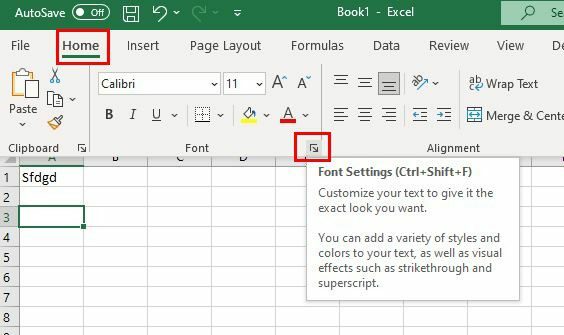
כשיופיע חלון תאי העיצוב, אתה תראה את אפשרות המחיקה מתחת לקטע אפקטים. סמן את התיבה עבור אפשרות זו ולחץ על אישור בפינה השמאלית התחתונה.

אתה יכול גם לגשת לתיבה עיצוב תאים על ידי לחיצה ימנית על התא ובחירה באפשרות הזו שאמורה להיות ליד התחתית. אז יש את קיצור המקלדת שאתה יכול לנסות: Ctrl + 1. אתה יכול גם לנסות את Ctrl + Shift + F. דרך מהירה עוד יותר היא על ידי בחירת התא שברצונך להחיל את אפשרות המחיקה ולחיצה על Ctrl + 5. זה כל מה שיש בזה.
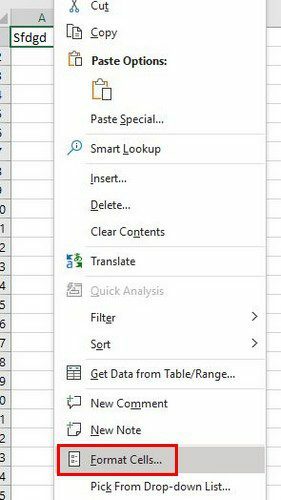
שימוש בסרגל הכלים של גישה מהירה
חלקם מעדיפים קיצורי מקלדת, ואחרים משתמשים בעכבר. אתה יכול לנסות את האפשרויות האלה אם לא בא לך להוריד את היד מהעכבר. כדי לעשות זאת, לחץ לחיצה ימנית בכל מקום באזור הירוק בחלק העליון (סרגל כלים גישה מהירה) ובחר באפשרות התאמה אישית של סרגל הכלים של גישה מהירה.
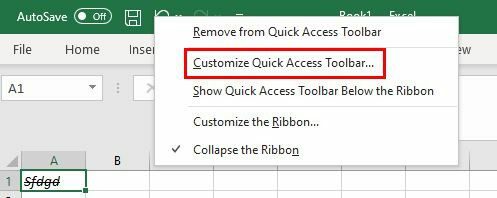
כאשר מופיע חלון אפשרויות Excel, ודא שהאפשרות הראשונה שנבחרה היא סרגל הכלים לגישה מהירה בצד שמאל. לאחר מכן בחר באפשרות כל הפקודות מהפקודה בחר מלמעלה. אתר את אפשרות המחיקה מהרשימה ובחר בה. לחץ על כפתור הוסף כדי להופיע עם האפשרויות שכבר רשומות. לחץ על אישור בתחתית כדי לשמור את השינויים שלך.
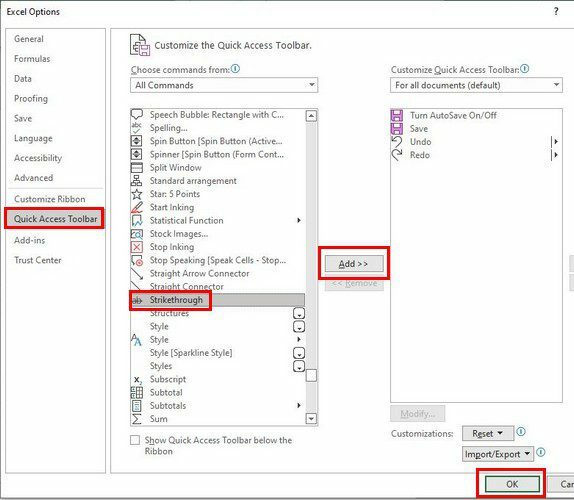
אפשר גם להחיל קו חוצה רק על מילים מסוימות בתא. בחלק העליון, סמן את המילה שבה ברצונך להשתמש במחיקה ולאחר מכן לחץ על אפשרות המחיקה. בתמונה למטה, תראה איך זה ייראה.
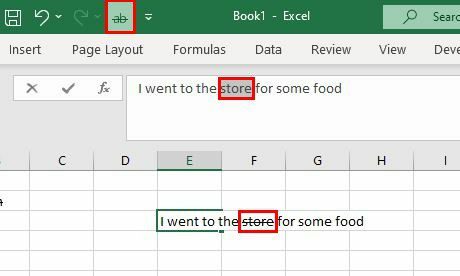
אם בכל עת אתה רוצה להסיר את המחץ, כל מה שאתה צריך לעשות הוא לחזור על השלבים לעשות כדי להחיל אותו. לדוגמה, אם השתמשת בו מלכתחילה על ידי לחיצה על המקשים Ctrl + 5, סמן את התא והקש על אותם מקשים. יהיה לזה אפקט הפוך.
סיכום
ישנן דרכים שונות להחיל ולהסיר את אפשרות המחיקה. זוהי דרך מצוינת לציין שסיימת עם משהו. אתה יכול לבחור את זה שמתאים לך ביותר על ידי בחירה של יותר מאפשרות אחת. עם איזו אפשרות אתה חושב שאתה הולך? שתף את המחשבות שלך בתגובות למטה, ואל תשכח לשתף את המאמר עם אחרים ברשתות החברתיות.